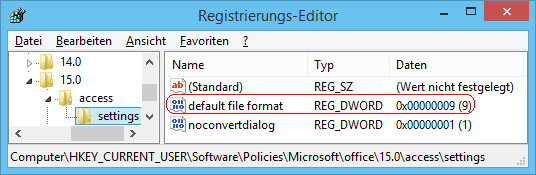|
Eine neue Datenbankdatei wird entweder im neuen Access-Format (2007/2010/2013) oder in einem Format erstellt, das von früheren Versionen von Access verwendet wird (z. B 2000). Die Konfigurationseinstellung hierzu befindet sich auf der Seite "Allgemein" der Access-Optionen (Abschnitt "Datenbank erstellen"). Mit einer Vorgaben für den Benutzer kann das Standard-Access-Format (für neue Datenbanken) vorgegeben werden. Ein Benutzer kann jedoch über die Seite "Speichern und Veröffentlichen" die Datenbank in einem anderen Format speichern.
So geht's:
- Starten Sie "%windir%\regedit.exe" bzw. "%windir%\regedt32.exe".
- Klicken Sie sich durch folgende Schlüssel (Ordner) hindurch:
HKEY_CURRENT_USER
Software
Policies
Microsoft
Office
[Version]
Access
Settings
Falls die letzten Schlüssel noch nicht existieren, dann müssen Sie diese erstellen. Dazu klicken Sie mit der rechten Maustaste in das rechte Fenster. Im Kontextmenü wählen Sie "Neu" > "Schlüssel". Ersetzen Sie "[Version]" bei Office 2010 durch "14.0" und bei Office 2013 durch "15.0".
- Doppelklicken Sie auf den Schlüssel "Default File Format".
Falls dieser Schlüssel noch nicht existiert, dann müssen Sie ihn erstellen. Dazu klicken Sie mit der rechten Maustaste in das rechte Fenster. Im Kontextmenü wählen Sie "Neu" > "DWORD-Wert" (REG_DWORD). Als Schlüsselnamen geben Sie "Default File Format" ein.
- Ändern Sie den Wert ggf. auf "9" (Access 2000), "10" (Access 2002-2003) oder "12" (Access 2007).
- Die Änderungen werden ggf. erst nach einem Neustart aktiv.
Office-Version:
| Schlüssel: |
Bezeichung: |
| 14.0 |
Office 2010 |
| 15.0 |
Office 2013 |
Hinweise:
- Default File Format:
9 = Eine neue Datenbank wird standardmäßig im Access 2000-Format erstellt.
10 = Eine neue Datenbank wird standardmäßig im Access 2002-2003-Format erstellt.
12 = Eine neue Datenbank wird standardmäßig im Access 2007-Format erstellt. (Standard)
- Ändern Sie bitte nichts anderes in der Registrierungsdatei. Dies kann zur Folge haben, dass Windows und/oder Anwendungsprogramme nicht mehr richtig arbeiten.
|